- Како радити са сликом диска Данас је формат слике диска веома чест. Већина игара које се могу преузети...
- Како снимити слику диска?
- Како створити слику диска?
- Како монтирати више слика?
- Функције ДАЕМОН Тоолс
- Инсталација са Алцохол 120
- Карактеристике Алцохол 120
Како радити са сликом диска
Данас је формат слике диска веома чест. Већина игара које се могу преузети са Интернета имају формат слике диска. Дигиталне верзије програма и оперативних система често имају и формат слике виртуалног диска. Рад са форматом диска је прилично једноставан. Да би се научиле основе (како креирати, опонашати, писати) довољно сати - два. Рад са сликама диска помоћу посебне програме . Данас постоји много сличних програма. Али принцип њихових поступака је исти. Најпопуларнији програми су ДАЕМОН Тоолс и Алцохол. Размотрите процес коришћења диск снимака на примеру програма Алцохол 120%. Инсталирајте програм на рачунар. Након инсталације, видећете да се у Ми Цомпутер појавио други диск. Ово је виртуални диск са којим можете отворити слике диска.
Како монтирати слику диска? Како отворити слику диска?
Једна од најчешћих операција је монтирање слике диска на виртуелну диск јединицу или једноставно отварање слике диска. Покрените програм Алкохол 120%. У менију изаберите "филе". Затим изаберите “опен”. Даље у прозору прегледања наведите путању до датотеке слике диска. Изаберите слику диска и кликните "отвори" у прозору прегледа. Сада се слика додаје у мени програма. Листа доданих слика се налази у десном прозору програма. Кликните на слику диска десни клик и мишевима контекстни мени изаберите "моунт то девице". Сада је слика монтирана на виртуелни погон. Можете отворити слику диска, копирати информације. Ако је слика игра или програм, можете почети са инсталирањем игре или програма. У принципу, можете извести исте акције као и са обичним физичким диском. У било ком тренутку можете да монтирате другу слику диска. Затим ће се претходни аутоматски демонтирати.
Како снимити слику диска?
Такође, слика диска може бити записана на обичан диск. Тада ћете имати потпуну копију диска на диску, из којег је слика направљена. На пример, можете да снимите слику помоћу филмова да бисте их репродуковали на ДВД или ХД плејеру. У менију Алцохол (Алкохол) изаберите „бурн имагес он диск“ (Сними слике на диск). Затим кликните на дугме "ревиев" и изаберите слику диска која ће бити снимљена на диск. Убаците диск у диск јединицу рачунара. Након тога, кликните на "Нект" и "Старт". Сада морате сачекати завршетак поступка снимања и извадити диск из лежишта диска на рачунару.
Како створити слику диска?
Једна од главних функција Алцохол 120% програма је могућност да сами креирате слике диска. То је веома згодно. На пример, имате ДВД са омиљеним филмовима које често гледате на рачунару. Уместо да сваки пут убацујете диск у рачунар, можете да направите слику овог ДВД-а и онда га само монтирате. Да бисте покренули операцију, потребно је да убаците диск са кога ће се слика креирати у оптичкој диск јединици рачунара. Затим у менију програма Алцохол 120% треба да изаберете "креирање слика". Онда само кликните на "старт". Након тога почиње процес креирања слике диска. По подразумеваној вредности, креиране слике се чувају у документима у фасцикли "Алцохол 120%".
Како монтирати више слика?
Ако је потребно истовремено монтирати неколико слика диска, то је такође могуће. У менију програма у одељку „Подешавања“ изаберите „виртуални диск“. Појавиће се прозор. На врху прозора налази се стрелица. Кликните на ову стрелицу и изаберите број виртуалних дискова. Након тога кликните на "ОК". Сада ће бити неколико виртуелних дискова у Ми Цомпутер. Према томе, за сваки виртуелни диск можете монтирати слику диска.
Већина слика на диску има ИСО формат, али постоје и МДФ, УИФ и други формати.То не би требало да вас брине, јер Алцохол, или било који други сличан програм, добро ради са свим форматима слике диска.
Ако је ваш главни задатак да монтирате готове слике на виртуални диск, онда је боље да изаберете Алкохол ДАЕМОН Тоолс Лите. То је фрее версион програме са основним скупом функција. Са Тоолс Лите, такође можете креирати више виртуелних дискова.
Ако снимате слику диска на диску, боље је поставити минималну брзину писања. Наравно, онда је потребно много више времена, али при минималној брзини вероватноћа забележавања грешака је много мања. Приликом креирања слике диска можете одабрати и типове података. Ово треба урадити приликом креирања посебне слике. На пример, ако желите да креирате слику диска за конзолу за репродукцију, онда у линији типа података изаберите „плаистатион“.
Слика диска је посебна врста архиве која садржи не само датотеке, већ и тачне информације о њиховој локацији на диску. За похрањивање слика ЦД-ова и ДВД-ова најчешће се користе датотеке са ИСО екстензијом, будући да фајл систем одговара и ИСО 9660 систему који се користи на оптичком медију. - емулатор, који ће приморати ОС да претпостави да је ова слика прави оптички диск.
Требаће ти
Даемон Тоолс Лите
Спонзорисано постављањем П & Г чланака на тему "Како покренути исо без диска" Како отворити игру из архиве Како направити слику ИСО Даемон Алати Како направити исо слику за покретање
Инструкција
Изаберите било који програм који симулира ЦД / ДВД читач. Многи од њих се могу наћи на интернету. На пример, то могу бити Алцохол 120%, Ултра ИСО, ПоверИСО и други. Испод се налази низ акција када се користи Даемон Тоолс програм у Лите верзији - он је бесплатан, има руски интерфејс и функције које су више него довољне за покретање слика диска.
Преузмите, инсталирајте и покрените програм, а затим кликните десним тастером миша на његову икону у пољу за обавештавање траке задатака (у "траци"). Ово ће отворити контекстни мени у којем треба да изаберете опције за монтирање слике диска.
Идите на одељак „Виртуални ЦД / ДВД-РОМ“ у контекстном менију и проширите његову јединствену ставку („Подешавање броја диск јединица“). Изабрати линију "1 диск" у листи - емулација једног оптичког диска је довољна за рад са једном ИСО датотеком. Ако је потребно, ова верзија може симултано симулирати до четири погона и подржавати рад четири слике диска.
Кликните десним тастером миша на икону Даемон Тоолс на траци након што панел са натписом „Ажурирање виртуелних слика“ нестане са екрана. У контекстном менију, поново проширите “Виртуал ЦД / ДВД-РОМ” секцију и поставите курсор на ону линију која почиње тамо где почиње реч “Дриве 0”. У падајућој листи операција, кликните на "Моунт имаге" и програм ће отворити дијалог прозор за претраживање и отварање датотеке.
Пронађите ИСО датотеку која вам је потребна и кликните на дугме "Отвори". Програм ће монтирати слику диска садржану у њеном виртуелном читачу и након неколико секунди користиће је оперативни систем као и нормалан диск . Поред тога, ОС ће пронаћи и активирати ауторун програм на овом диску, он ће бити доступан у Виндовс Екплорер као један од спољних медија.
Како једноставно
Остале сродне вијести:
Све већи број корисника радије спрема податке са ЦД-ова и ДВД-ова у облику њихове слике. Помаже брзо приступање потребним информацијама или креирање тачне копије претходног диска. Требаће вам - Даемон Тоолс. Спонзорисано постављањем П & Г чланака на "Како направити ИСО Даемон слику
Датотеке мдф / мдс формата су пронађене када је потребно покренути слику диска, а једна од њих није довољна, морате имати оба фајла, један је већи, други је прилично мали, иначе неће радити. Требаће вам рачунар са инсталиран програм за читање слика - Алцохол 120%,
Монтажа се назива креирање ефекта учитавања диска у читач оптичких медија. Истовремено, уређај за читање и сам диск заправо не постоје - тачна копија се користи као диск, смештен у датотеку контејнера ("диск имаге"), а виртуелна
Исо је неформални термин који се односи на слику оптичког диска. Садржи филе систем У складу са стандардом ИСО 9660. Слика је регуларна датотека која се може користити уместо компакт диска. Требат ће вам - рачунало с приступом интернету; - програм емулације диска.
Често преузете са Интернета, филмови и игре су у облику слика диска. Да бисте завршили рад на овај начин, потребно је извршити неколико једноставних корака. Спонзорисано постављањем П & Г чланака на тему "Како покренути диск имаге" Како читати слику диска Како монтирати два диска Како инсталирати датотеку
Емулатори се често користе за покретање различитих апликација дистрибуираних на оптичким дисковима (ЦД или ДВД). Они су способни да за оперативни систем креирају илузију читања података са оптичке диск јединице, док у ствари читање долази из специјалне датотеке која
Неки програми, групе датотека или чак оперативни системи не чувају се у запакираним архивама, већ у облику ЦД слике или ДВД диск . Да бисте прочитали ове датотеке, морате користити посебне услужне програме. Биће вам потребан Даемон Тоолс, Алцохол. П & Г Плацемент Спонсор
Постоји неколико врста преносивих медија на које корисници могу писати. важне информације , пребаците је и инсталирајте на рачунар.
Да бисте инсталирали апликацију за игру, довољно је имати копију оригиналног диска.
Слично томе, на преносивим медијима, као што су ЦД-ови или ДВД-ови, произвођачи биљеже лиценциране апликације које се могу купити у специјализованим компјутерским продавницама. Када купујете лиценциране диск јединице, једноставно га инсталирајте на свој рачунар. Међутим, савремени потрошач се не зауставља на томе, већ побољшава своје вјештине, заобилазећи нека ограничења.
С тим у вези, постоје софтверске понуде за игре, чија се инсталација не врши са диска са лиценцама, већ са изо-слике. Нови корисници који немају дубоко знање, пожељно је да се упознају са препорукама како би разумели како инсталирати игру са диска.
Програмери, чија се активност одвија паралелно у односу на упите потрошача, често „корисницима“ дају интересантне софтверске производе који увелике олакшавају извршавање одређених задатака.
Након прегледа таквих програма, можете пронаћи опције које вам омогућавају да лако инсталирате омиљену игру са диска, али користећи исо-датотеку.
Функције ДАЕМОН Тоолс
Ако ДАЕМОН Тоолс није већ инсталиран на рачунару, потребно је да преузмете боот фајл са проверених веб ресурса и да га инсталирате. Потешкоће у инсталирању овог софтверског производа не настају, током цијелог процеса инсталације, морате се сложити с приједлозима кликом на гумб "Даље" док се инсталација не доврши.

Након што је програм успешно инсталиран на вашем рачунару, можете без проблема прећи на практичне кораке за инсталирање софтвера за игре са исо-слике. Наравно, важно је да се ова слика диска унапред учита на рачунар.
У почетку, кликните на пречицу инсталираног ДАЕМОН Тоолс, покрећући програм. У прозору који се отвара, налази се посебан “Адд” тастер, његова икона је праћена сликом диска са малим зеленим плусом у доњем десном углу.
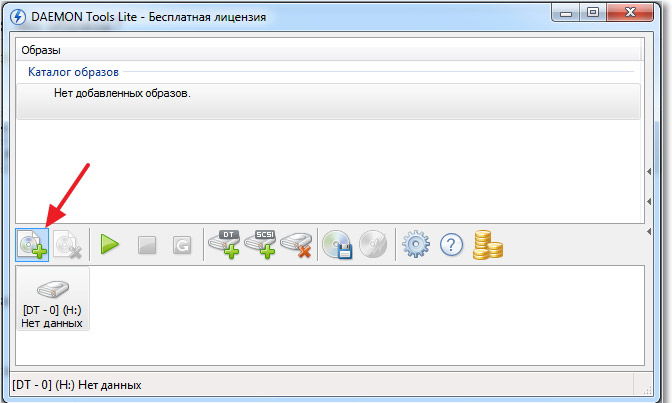
Након што кликнете на ово дугме, отвориће се нови прозор који нуди да одредите путању до претходно преузете исо датотеке. Двапут кликните на изабрану датотеку са исо екстензијом, а корисник је смјести у програмски директориј.
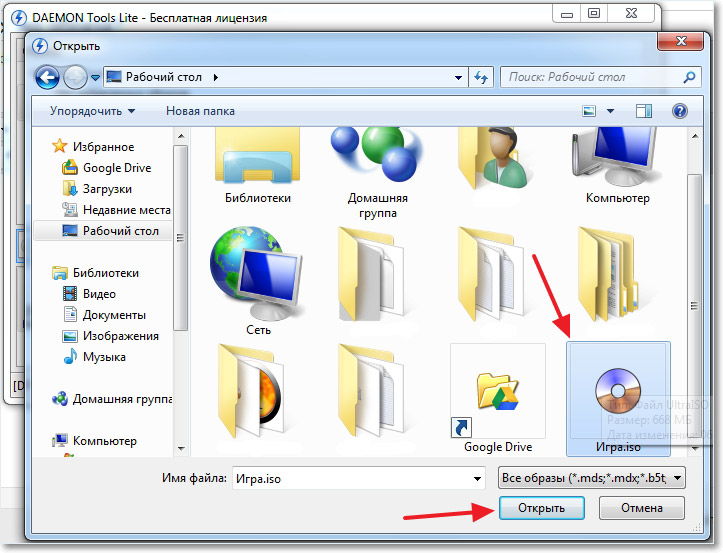
Затим, морате да кликнете једном на виртуелну диск јединицу смештену у ДАЕМОН Тоолс да бисте је изабрали. На траци са алаткама налази се дугме “Моунт” са сликом зелене стрелице. Када кликнете на ово дугме, покреће се процес који вам омогућава да инсталирате игру на рачунар. Иначе, такав процес је потпуно идентичан ономе ако је инсталација обављена са лиценцираних дисковних медија.
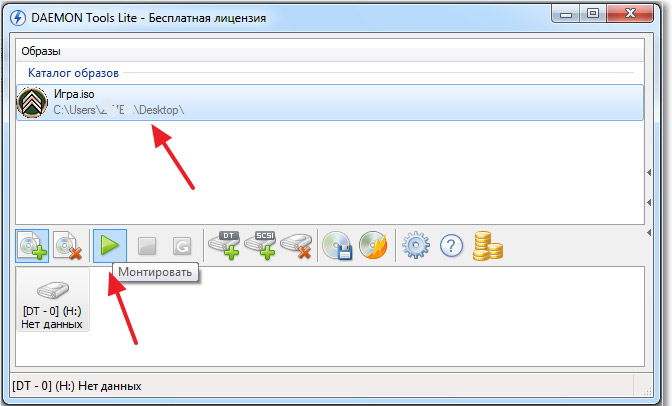
По завршетку процеса инсталације потребно је да се упознате са информацијама о томе како да обезбедите правилно извршавање еке датотеке. Постоје неке апликације чија је операбилност осигурана обавезним одржавањем дисковног медија инсталираног у реалном или виртуалном погону.
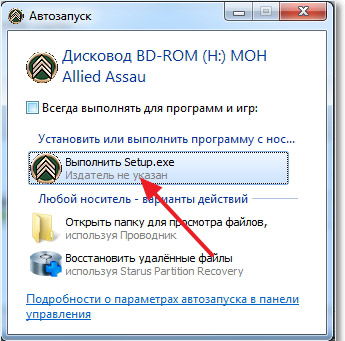
Ако се игра може покренути без слике, потребно је да се вратите у ДАЕМОН Тоолс, у којој поново изаберете линију са исо-фајлом, а затим кликните на "Унмоунт".
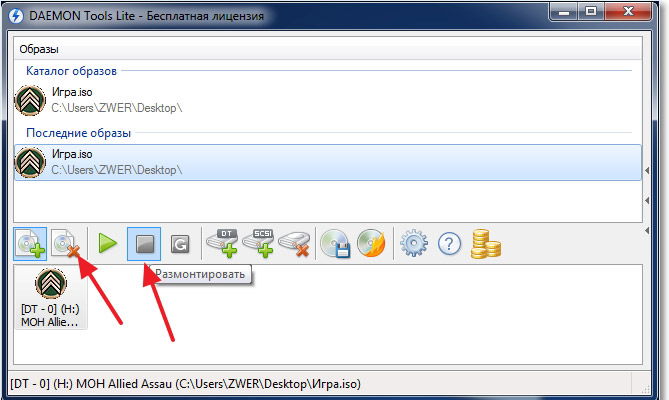
Инсталација са Алцохол 120
Конкурент у раду са исо-фајловима ДАЕМОН Тоолс није ништа мање успешан софтверски производ Алкохол 120, карактерисан многим корисним карактеристикама, укључујући и брзу инсталацију слике.
Карактеристике Алцохол 120
Желећи да разумем како да инсталирам игру исо имаге Уз помоћ Алцохол 120, наравно, требали бисте у почетку набавити овај програм тако што ћете га преузети и инсталирати на ПЦ.

Када први пут покренете програм, корисници примећују лагано кашњење. То је због чињенице да сам програм инсталира виртуални погон, што је изузетно важно приликом инсталације виртуал диск .
Иначе, Алцохол 120 не само да инсталира апликације за играње са исо екстензијом, већ може да монтира и виртуелне диск јединице, постављајући диск јединице у диск јединицу. Ова опција се налази на левој страни и назива се "Креирање слика".

За отварање исо филе и покрените процес инсталације, потребно је да користите другу опцију, која се такође налази на левој страни и која се зове "Тражи слике". Кликом на изабрани исо и његовим одабиром на траци са алаткама појављује се ново дугме “Моунт то девице”, кликом на које ћете моћи успешно да инсталирате игру на вашем рачунару.
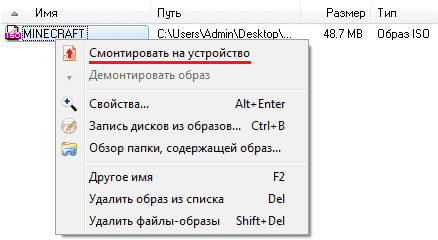
Искусни корисници напомињу да у модерним емулаторима погона, укључујући ДАЕМОН Тоолс и Алцохол 120, можете инсталирати неколико виртуалних погона. Ова функционалност је посебно добродошла онима који желе да монтирају не један исо, већ неколико, и чије перформансе су обезбеђене обавезним присуством виртуелног диска у виртуелном диску.
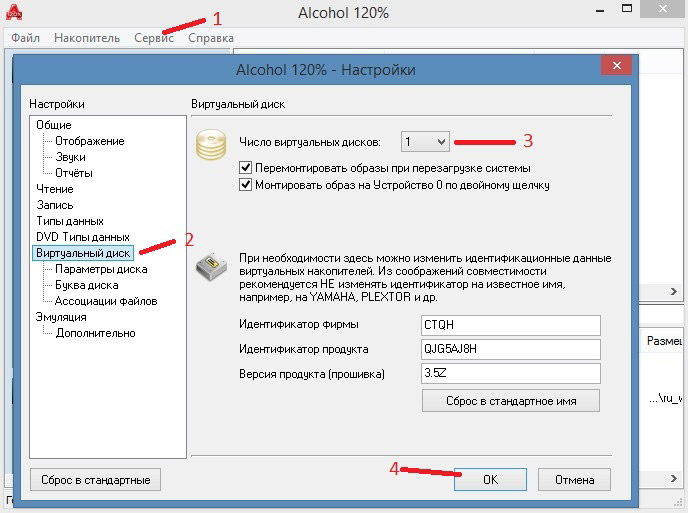
Дакле, процес инсталације игре са исо екстензијом није праћен тешкоћама. Мало времена проводећи у проучавању препорука, чак и неискусни корисник може брзо и успјешно инсталирати апликацију за играње на ПЦ-у без иједне грешке.
Како снимити слику диска?Како створити слику диска?
Како монтирати више слика?
Како монтирати слику диска?
Како отворити слику диска?
Како снимити слику диска?
Како створити слику диска?
Како монтирати више слика?